CentOS7安装docker
1,确定CentOS版本是7及以上版本
查看CentOS版本命令: cat /etc/redhat-release
2,先安装这两个gcc 环境
执行命令:yum -y install gcc 和 yum -y install gcc-c++
3,如果之前安装过docker 先卸载旧版本 然后再继续安装 如果没有安装过则跳过此步骤
卸载命令:yum remove docker docker-client docker-client-latest docker-common docker-latest docker-latest-logrotate docker-logrotate docker-engine
4,安装所需要的软件包
命令:yum install -y yum-utils device-mapper-persistent-data lvm2
5,设置股stable镜像仓库
命令:yum-config-manager --add-repo http://mirrors.aliyun.com/docker-ce/linux/centos/docker-ce.repo 因为由于防火墙的原因,连国外的docker官网库会很慢 所以这里选择阿里云的镜像仓库
6,更新yum软件包索引 这样yum下载的就会快一些
命令:yum makecache fast
7,安装docker-ce
命令:yum -y install docker-ce
8,启动docker
命令:systemctl start docker
启动之后 可以查看docker版本 命令:docker version
9,测试
下载hello-world
命令:docker run hello-world
10,配置docker镜像加速器(如果不配置,则会去国外网站去拉镜像,会很慢,配置了则会去配置的地址去拉镜像)
注意:应先去阿里云获取自己的镜像加速器
登录链接:https://account.aliyun.com/login/login.htm
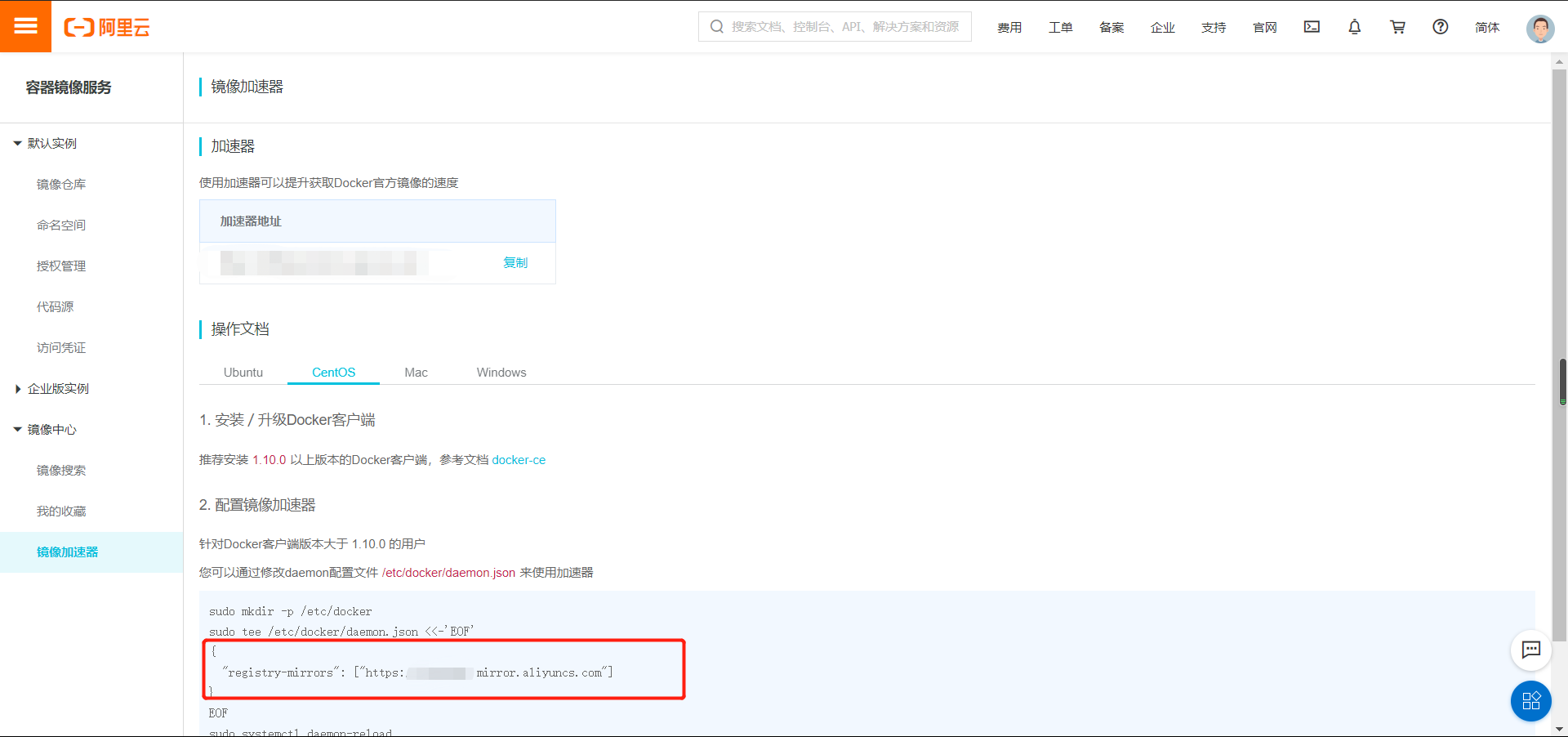
命令:mkdir -p /etc/docker
命令:vim /etc/docker/daemon.json
然后向该文件中添加 下面的内容
{ "registry-mirrors": ["https://你自己的镜像.mirror.aliyuncs.com"] }
11,重新加载一下 因为配置了镜像加速器
命令:systemctl daemon-reload
12,重启docker
命令:systemctl restart docker
13,验证加速器是否生效:
docker info
如果出现自己的镜像加速器则说明配置成功



